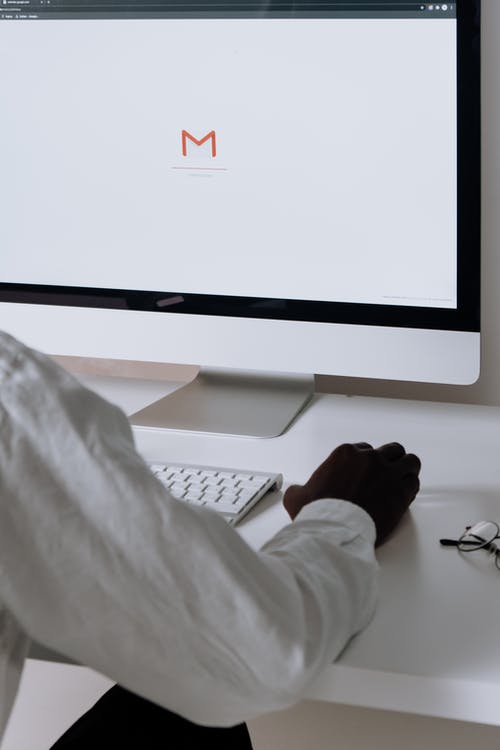ਓ, ਕੀ ਅਜਿਹਾ ਹੈ! ਮੇਲ ਵਿੱਚ ਕੁਝ ਹੋਰ ਲਿਖਣਾ ਚਾਹੁੰਦਾ ਸੀ, ਪਰ ਅਚਾਨਕ ਸੇਂਡ ਬਟਨ ਦਬਾ ਦਿੱਤਾ… ਹੁਣ ਕੀ ਕਰੀਏ… ਤੁਹਾਡੇ ਨਾਲ ਵੀ ਅਜਿਹਾ ਕਈ ਵਾਰ ਹੋਇਆ ਹੋਵੇਗਾ, ਜਦੋਂ ਤੁਸੀਂ ਡਾਕ ਵਿੱਚ ਕੁਝ ਜੋੜਨਾ ਭੁੱਲ ਗਏ ਹੋ ਜਾਂ ਕੋਈ ਗਲਤੀ ਰਹਿ ਗਈ ਹੈ। ਅਜਿਹੀ ਸਥਿਤੀ ਵਿੱਚ, ਤੁਹਾਡੇ ਕੋਲ ਆਮ ਤੌਰ ‘ਤੇ ਕੋਈ ਵਿਕਲਪ ਨਹੀਂ ਹੁੰਦਾ ਹੈ, ਪਰ ਅਸੀਂ ਤੁਹਾਨੂੰ ਦੱਸ ਰਹੇ ਹਾਂ ਕਿ ਕਿਵੇਂ ਚਲੀ ਗਈ ਮੇਲ ਨੂੰ ਸੁਧਾਰਿਆ ਜਾਵੇ… ਤਾਂ ਜੋ ਤੁਹਾਨੂੰ ਮੇਲ ਪ੍ਰਾਪਤ ਕਰਨ ਵਾਲੇ ਦੇ ਸਾਹਮਣੇ ਸ਼ਰਮਿੰਦਾ ਨਾ ਹੋਣਾ ਪਵੇ।
ਮਾਈਕ੍ਰੋਸਾਫਟ ਈਮੇਲ ਨੂੰ Recall ਕਰੋ
ਜੇਕਰ ਤੁਸੀਂ Microsoft 360 ਜਾਂ Microsoft Exchange ਦੀ ਵਰਤੋਂ ਕਰਦੇ ਹੋ, ਤਾਂ ਤੁਸੀਂ ਆਪਣੀ ਭੇਜੀ ਹੋਈ ਮੇਲ ਨੂੰ ਯਾਦ ਕਰ ਸਕਦੇ ਹੋ ਜਾਂ ਬਦਲ ਸਕਦੇ ਹੋ। ਇਸਦੇ ਲਈ ਸਭ ਤੋਂ ਪਹਿਲਾਂ ਤੁਹਾਨੂੰ ਆਪਣੇ ਮੇਲ ਕਲਾਇੰਟ ਦੇ Sent Item ਨਾਮ ਦੇ ਫੋਲਡਰ ਵਿੱਚ ਜਾਣਾ ਹੋਵੇਗਾ। ਹੁਣ ਉਸ ਮੇਲ ‘ਤੇ ਜਾਓ ਜਿਸ ਨੂੰ ਤੁਸੀਂ Recall or Replace ਚਾਹੁੰਦੇ ਹੋ। ਉਸ ਭੇਜੀ ਗਈ ਮੇਲ ‘ਤੇ ਡਬਲ ਕਲਿੱਕ ਕਰੋ, ਅਜਿਹਾ ਕਰਨ ਨਾਲ ਭੇਜੀ ਗਈ ਈ-ਮੇਲ ਇੱਕ ਵੱਖਰੀ ਵਿੰਡੋ ਵਿੱਚ ਖੁੱਲ੍ਹ ਜਾਵੇਗੀ।
ਇਸ ਤਰੀਕੇ ਨਾਲ ਭੇਜੀ ਗਈ ਈਮੇਲ ਨੂੰ ਵਾਪਸ ਬੁਲਾ ਲਿਆ ਜਾਵੇਗਾ (How to unsend an email Steps)
ਹੁਣ ਉਸ ਨਵੀਂ ਵਿੰਡੋ ਵਿੱਚ ਖੁੱਲ੍ਹਣ ਵਾਲੀ ਈਮੇਲ ਵਿੱਚ ਫਾਈਲ ‘ਤੇ ਕਲਿੱਕ ਕਰੋ।
ਇੱਥੇ Drop Down ਵਿੱਚ Message Resend and Recall ‘ਤੇ ਜਾਓ।
Recall This Message ‘ਤੇ ਕਲਿੱਕ ਕਰੋ, ਹੁਣ ਇੱਕ ਮੈਸੇਜ ਬਾਕਸ ਖੁੱਲੇਗਾ।
ਇੱਥੇ ਤੁਸੀਂ Delete unread copies of this message ਅਤੇ Delete unread copies and replace with a new message ਦੋ ਵਿਕਲਪ ਵੇਖੋਗੇ।
Tell me if recall succeeds or fails for each recipient ਨਾਮ ਦਾ ਇੱਕ ਚੈਕਬਾਕਸ ਹੋਵੇਗਾ, ਜਿਸ ‘ਤੇ ਕਲਿੱਕ ਕਰਨ ਨਾਲ ਤੁਹਾਨੂੰ ਸਫਲ ਈਮੇਲ ਬਦਲਣ ਦਾ ਸੁਨੇਹਾ ਮਿਲੇਗਾ।
ਪੁਰਾਣੀ ਈਮੇਲ ਬਦਲ ਦਿੱਤੀ ਜਾਵੇਗੀ
ਜਿਸ ਨੂੰ ਤੁਸੀਂ ਮੇਲ ਭੇਜੀ ਹੈ, ਜੇਕਰ ਉਸ ਨੇ ਮੇਲ ਨਹੀਂ ਦੇਖੀ ਹੈ, ਤਾਂ ਤੁਸੀਂ Delete Unread Message ਕਰਕੇ ਪੱਕਾ ਕਰ ਸਕਦੇ ਹੋ। ਜੇਕਰ ਤੁਸੀਂ ਸੋਚਦੇ ਹੋ ਕਿ ਜਿਸ ਵਿਅਕਤੀ ਨੂੰ ਮੇਲ ਭੇਜਿਆ ਗਿਆ ਹੈ, ਉਸ ਨੇ ਸ਼ਾਇਦ ਤੁਹਾਡੀ ਈਮੇਲ ਪੜ੍ਹੀ ਹੋਵੇਗੀ ਤਾਂ…
ਤੁਸੀਂ ਦੂਜਾ ਵਿਕਲਪ ਚੁਣ ਸਕਦੇ ਹੋ ਜਿਵੇਂ ਕਿ ਬਦਲੋ।
ਜਿਵੇਂ ਹੀ ਤੁਸੀਂ ਇੱਥੇ ਠੀਕ ਕਰਦੇ ਹੋ, ਤੁਹਾਡੀ ਈਮੇਲ ਸੰਪਾਦਨ ਲਈ ਖੁੱਲ੍ਹ ਜਾਵੇਗੀ।
ਹੁਣ ਤੁਸੀਂ ਲੋੜੀਂਦੀਆਂ ਤਬਦੀਲੀਆਂ ਕਰਕੇ ਆਪਣੀ ਪਹਿਲਾਂ ਤੋਂ ਭੇਜੀ ਗਈ ਈਮੇਲ ਦੁਬਾਰਾ ਭੇਜ ਸਕਦੇ ਹੋ।
ਇਸ ਤਰ੍ਹਾਂ, ਤੁਹਾਡੀ ਇਹ ਨਵੀਂ ਈਮੇਲ ਪੁਰਾਣੀ ਈਮੇਲ ਦੀ ਥਾਂ ਲੈ ਲਵੇਗੀ।
ਜੀਮੇਲ ਵਿੱਚ ਭੇਜੀ ਗਈ ਮੇਲ ਨੂੰ ਕਿਵੇਂ ਵਾਪਸ ਕਰਨਾ ਹੈ (Undo Send Feature in Gmail )
ਜੇਕਰ ਤੁਸੀਂ ਜੀਮੇਲ ਦੀ ਵਰਤੋਂ ਕਰਦੇ ਹੋ ਤਾਂ ਤੁਹਾਨੂੰ ਨਿਰਾਸ਼ ਹੋਣ ਦੀ ਬਿਲਕੁਲ ਵੀ ਲੋੜ ਨਹੀਂ ਹੈ। ਜੇਕਰ ਈਮੇਲ ਜਾਂ ਅਟੈਚਮੈਂਟ ਲਿਖਣ ਵਿੱਚ ਕੋਈ ਗਲਤੀ ਹੈ, ਤਾਂ ਤੁਸੀਂ ਉਸ ਈਮੇਲ ਨੂੰ ਵਾਪਸ ਵੀ ਲੈ ਸਕਦੇ ਹੋ। ਹਾਲਾਂਕਿ, ਇਸਦੇ ਲਈ ਜੀਮੇਲ ‘ਤੇ ਬਹੁਤ ਘੱਟ ਸਮਾਂ ਉਪਲਬਧ ਹੈ। ਆਓ ਜਾਣਦੇ ਹਾਂ ਜੀਮੇਲ ਵਿੱਚ ਭੇਜੀ ਗਈ ਈਮੇਲ ਨੂੰ ਕਿਵੇਂ ਵਾਪਸ ਕਰਨਾ ਹੈ।
ਜਦੋਂ ਤੁਸੀਂ ਜੀਮੇਲ ਤੋਂ ਕਿਸੇ ਨੂੰ ਈਮੇਲ ਭੇਜਦੇ ਹੋ, ਤਾਂ ਸੇਂਡ ਬਟਨ ਨੂੰ ਦਬਾਉਣ ਤੋਂ ਬਾਅਦ, ਤੁਹਾਨੂੰ ਆਪਣੀ ਕੰਪਿਊਟਰ ਸਕ੍ਰੀਨ ਦੇ ਹੇਠਾਂ ਖੱਬੇ ਪਾਸੇ ‘Message Sent’ ਲਿਖਿਆ ਦਿਖਾਈ ਦੇਵੇਗਾ। ਇਸ ਦੇ ਨਾਲ, ਕੁਝ ਸਕਿੰਟਾਂ ਲਈ ਤੁਹਾਡੇ ਸਾਹਮਣੇ ਇੱਕ ਹੋਰ ਵਿਕਲਪ ਆਉਂਦਾ ਹੈ। ਇਹ ਵਿਕਲਪ ‘Undo’ ਦਾ ਮਤਲਬ ਹੈ ਈਮੇਲ ਵਾਪਸ ਲੈਣਾ। ਨਾਲ ਹੀ ‘View message’ ਵੀ ਦਿਖਾਈ ਦੇ ਰਿਹਾ ਹੈ। ਹੁਣ ਜੇਕਰ ਤੁਸੀਂ ਭੇਜੀ ਗਈ ਈਮੇਲ ਨੂੰ ਵਾਪਸ ਲੈਣਾ ਚਾਹੁੰਦੇ ਹੋ ਤਾਂ ਤੁਸੀਂ Undo ‘ਤੇ ਕਲਿੱਕ ਕਰ ਸਕਦੇ ਹੋ। ਅਜਿਹਾ ਕਰਨ ਨਾਲ ਤੁਹਾਡੀ ਭੇਜੀ ਗਈ ਈਮੇਲ ਤੁਹਾਡੇ ਜੀਮੇਲ ਦੇ ਡਰਾਫਟ ਬਾਕਸ ਵਿੱਚ ਜਾਵੇਗੀ।
ਸੈਟਿੰਗਾਂ ‘ਤੇ ਜਾਣਾ ਹੋਵੇਗਾ
ਆਮ ਤੌਰ ‘ਤੇ, ਜੇਕਰ ਤੁਸੀਂ ਜੀਮੇਲ ਵਿੱਚ ਸੈਟਿੰਗ ਨਹੀਂ ਕੀਤੀ ਹੈ, ਤਾਂ ਤੁਹਾਨੂੰ ਆਪਣੀ ਭੇਜੀ ਗਈ ਈਮੇਲ ਨੂੰ ਅਨਡੂ ਕਰਨ ਲਈ ਸਿਰਫ 5 ਸਕਿੰਟ ਦਾ ਸਮਾਂ ਮਿਲਦਾ ਹੈ, ਪਰ ਤੁਸੀਂ ਇਸ ਸਮੇਂ ਨੂੰ 10, 20 ਅਤੇ 30 ਸਕਿੰਟ ਤੱਕ ਵਧਾ ਸਕਦੇ ਹੋ। ਇਸਦੇ ਲਈ ਤੁਹਾਨੂੰ ਆਪਣੀ ਜੀਮੇਲ ਨੂੰ ਓਪਨ ਕਰਨਾ ਹੋਵੇਗਾ। ਹੁਣ ਤੁਹਾਨੂੰ ਆਪਣੀ ਜੀਮੇਲ ਦੇ ਉੱਪਰ ਸੱਜੇ ਪਾਸੇ ਬਣੇ ਸੈਟਿੰਗਜ਼ ਬਟਨ ⚙ ‘ਤੇ ਕਲਿੱਕ ਕਰਨਾ ਹੋਵੇਗਾ। ਇੱਥੇ ਕੰਪਿਊਟਰ ਦੇ ਸੱਜੇ ਪਾਸੇ ਤੁਹਾਡੇ ਸਾਹਮਣੇ ਇੱਕ ਸਪਲਿਟ ਵਿੰਡੋ ਖੁੱਲੇਗੀ। ਇਸ ‘ਚ ਤੁਹਾਨੂੰ See all Settings ‘ਤੇ ਕਲਿੱਕ ਕਰਨਾ ਹੋਵੇਗਾ। ਅਜਿਹਾ ਕਰਨ ਨਾਲ ਸੈਟਿੰਗ ਪੇਜ ਤੁਹਾਡੇ ਸਾਹਮਣੇ ਖੁੱਲ ਜਾਵੇਗਾ।
ਇੱਥੋਂ ਵਧੇਗਾ Undo Time
ਇੱਥੇ ਜਨਰਲ ਟੈਬ ਵਿੱਚ, ਸਿਖਰ ਤੋਂ ਚੌਥਾ ਵਿਕਲਪ ਹੈ Undo send:. ਇੱਥੇ ਸਾਹਮਣੇ Send cancellation period: 5 seconds ਇਸਨੂੰ ਬਦਲ ਕੇ 30 ਸਕਿੰਟਾਂ ਤੱਕ ਵਧਾ ਸਕਦੇ ਹੋ। ਅੰਤ ਵਿੱਚ, ਪੰਨੇ ਦੇ ਬਿਲਕੁਲ ਹੇਠਾਂ ਜਾਓ ਅਤੇ ਬਦਲਾਵ ਸੁਰੱਖਿਅਤ ਕਰੋ ‘ਤੇ ਕਲਿੱਕ ਕਰੋ ਅਤੇ ਹੁਣ ਤੁਹਾਨੂੰ ਆਪਣੀ ਭੇਜੀ ਗਈ ਮੇਲ ਨੂੰ ਵਾਪਸ ਲੈਣ ਲਈ 30 ਸਕਿੰਟ ਦਾ ਸਮਾਂ ਮਿਲੇਗਾ, ਜੋ ਕਿ ਪਹਿਲਾਂ ਦੇ 5 ਸਕਿੰਟਾਂ ਨਾਲੋਂ 25 ਸਕਿੰਟ ਵੱਧ ਹੈ।